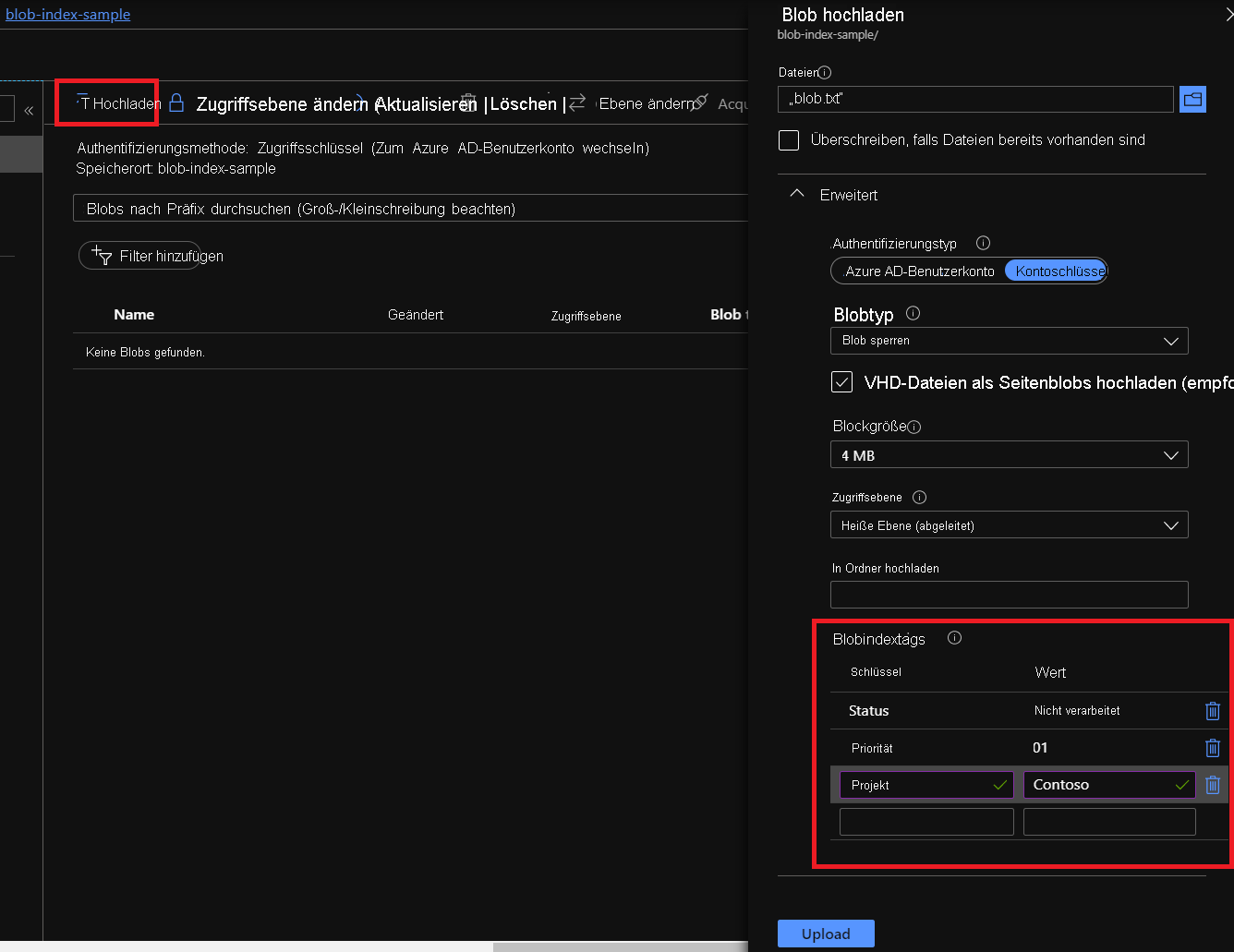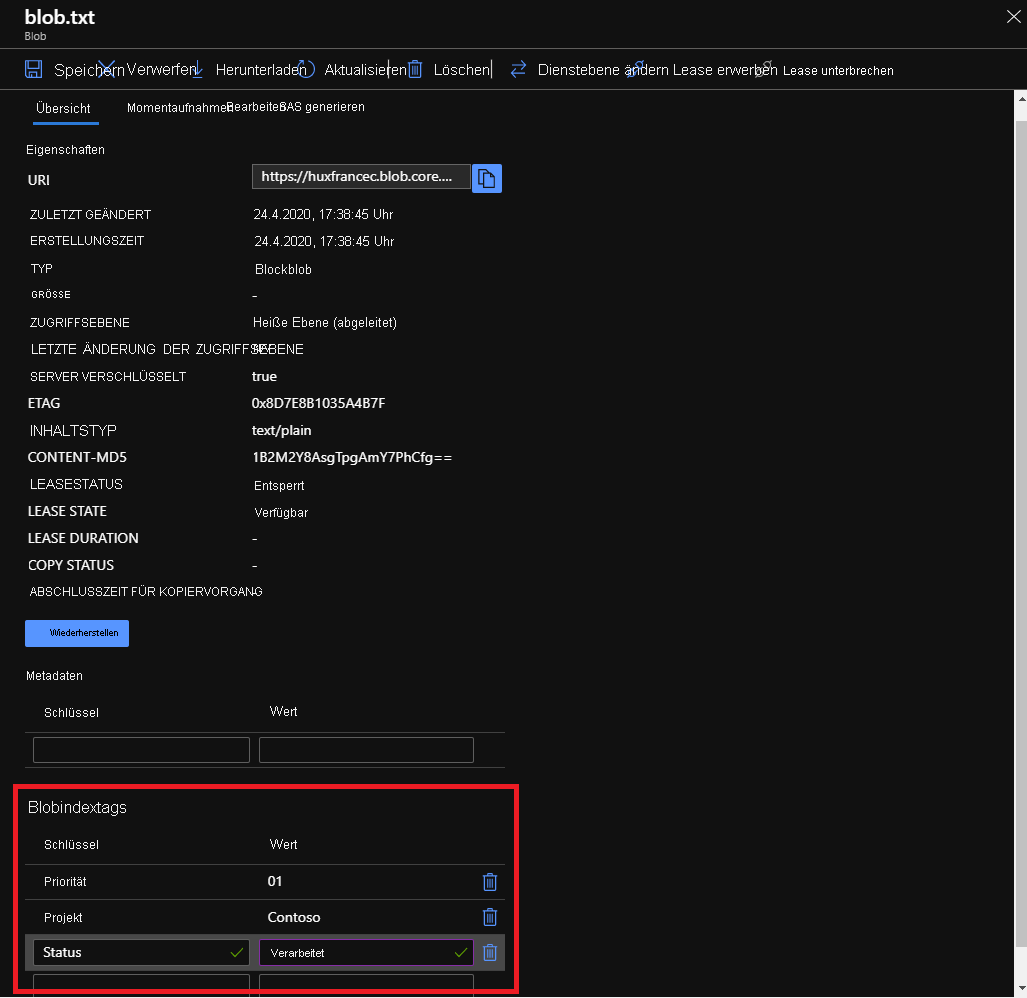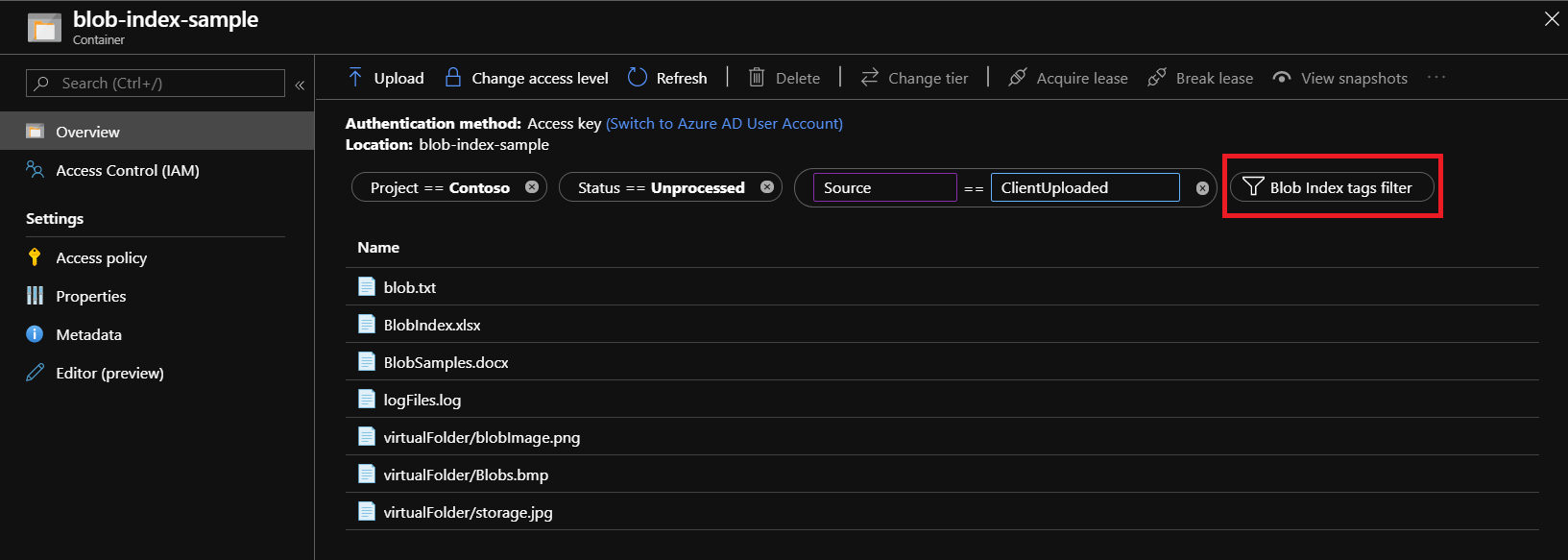Blobindextags kategorisieren Daten in Ihrem Speicherkonto mithilfe von Schlüssel-Wert-Tagattributen. Diese Tags werden automatisch indiziert und als durchsuchbarer mehrdimensionaler Index verfügbar gemacht, um Daten einfach finden zu können. In diesem Artikel wird erörtert, wie Sie Daten mithilfe von Blobindextags festlegen, abrufen und suchen.
Weitere Informationen zu diesem Feature sowie zu bekannten Problemen und Einschränkungen finden Sie unter Verwalten und Finden von Azure-Blobdaten mit Blobindextags (Vorschau).
Diese Aufgabe kann von einem Besitzer von Speicherblobdaten oder einem Sicherheitsprinzipal ausgeführt werden, dem über eine benutzerdefinierte Azure-Rolle die Berechtigung für den Azure-Ressourcenanbietervorgang Microsoft.Storage/storageAccounts/blobServices/containers/blobs/tags/write erteilt wurde.
Wählen Sie im Azure-Portal Ihr Speicherkonto aus.
Navigieren Sie unter Datenspeicher zur Option Container, und wählen Sie Ihren Container aus.
Wählen Sie die Schaltfläche Hochladen aus, und navigieren Sie in Ihrem lokalen Dateisystem zu einer Datei, um sie als Blockblob hochzuladen.
Erweitern Sie das Dropdownmenü Erweitert, und wechseln Sie zum Abschnitt Blobindextags.
Geben Sie die Schlüssel-Wert-Blobindextags ein, die auf Ihre Daten angewendet werden sollen.
Wählen Sie die Schaltfläche Hochladen aus, um das Blob hochzuladen.
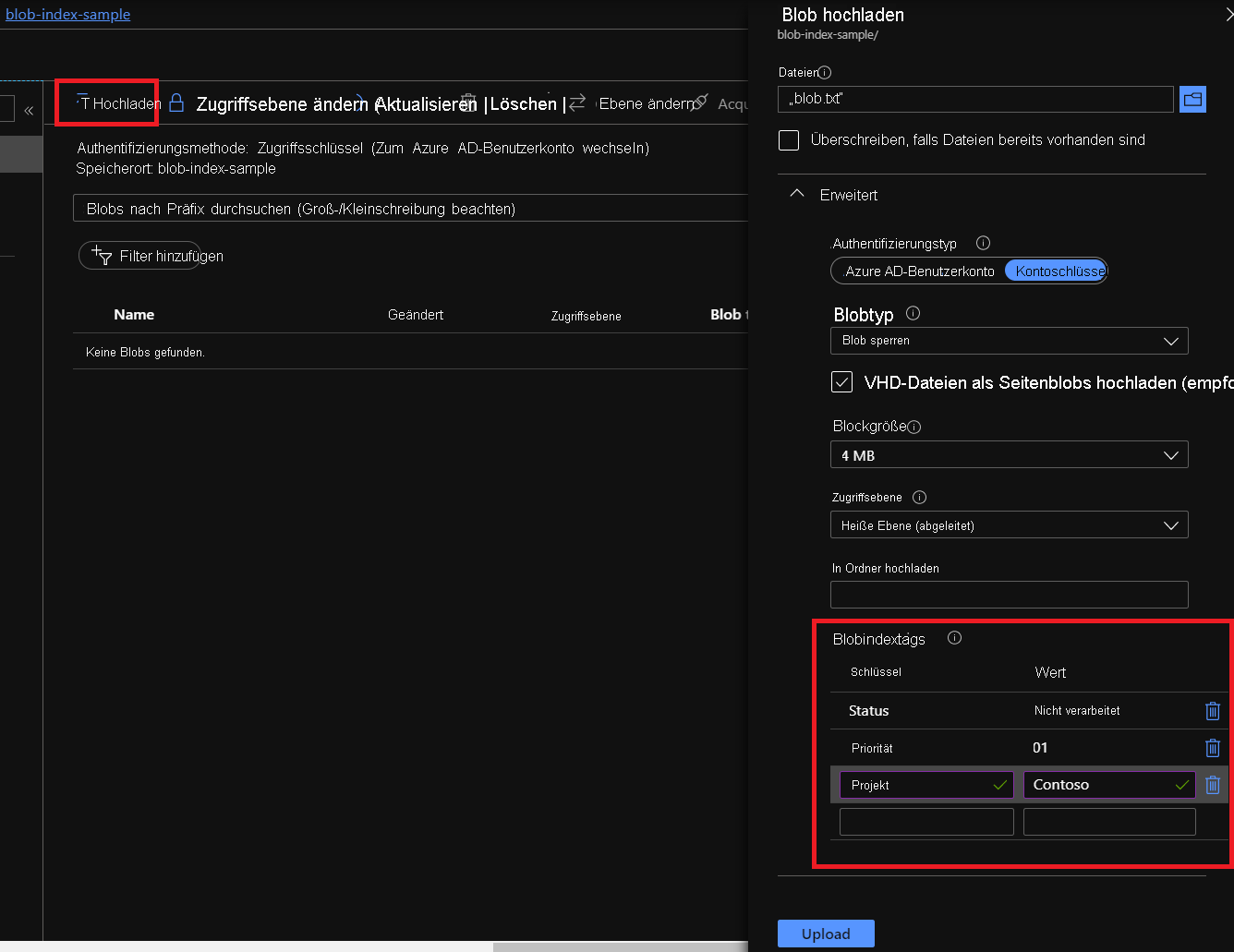
Melden Sie sich mit dem Befehl Connect-AzAccount bei Ihrem Azure-Abonnement an, und befolgen Sie die Anweisungen auf dem Bildschirm.
Connect-AzAccount
Wenn Ihre Identität mehreren Abonnements zugeordnet ist, legen Sie das aktive Abonnement fest. Rufen Sie dann den Speicherkontokontext ab.
$context = Get-AzSubscription -SubscriptionId <subscription-id>
Set-AzContext $context
$storageAccount = Get-AzStorageAccount -ResourceGroupName "<resource-group-name>" -AccountName "<storage-account-name>"
$ctx = $storageAccount.Context
Laden Sie mit dem Befehl Set-AzStorageBlobContent einen Blob hoch. Legen Sie Tags mithilfe des Parameters -Tag fest.
$containerName = "myContainer"
$file = "C:\demo-file.txt"
Set-AzStorageBlobContent -File $file -Container $containerName -Context $ctx -Tag @{"tag1" = "value1"; "tag2" = "value2" }
Öffnen Sie Azure Cloud Shell, oder falls Sie die Azure-Befehlszeilenschnittstelle lokal installiert haben, öffnen Sie eine Befehlskonsolenanwendung wie Windows PowerShell.
Installieren Sie die Erweiterung storage-preview.
az extension add -n storage-preview
Wenn Sie die Azure-Befehlszeilenschnittstelle lokal verwenden, führen Sie den Anmeldebefehl aus.
az login
Wenn Ihre Identität mehreren Abonnements zugeordnet ist, legen Sie das aktive Abonnement auf das Abonnement des Speicherkontos fest.
az account set --subscription <subscription-id>
Ersetzen Sie den Platzhalterwert <subscription-id> durch die ID Ihres Abonnements.
Laden Sie mit dem Befehl az storage blob upload einen Blob hoch. Legen Sie Tags mithilfe des Parameters --tags fest.
az storage blob upload --account-name mystorageaccount --container-name myContainer --name demo-file.txt --file C:\demo-file.txt --tags tag1=value1 tag2=value2 --auth-mode login
Das Abrufen von Blobindextags kann von einem Besitzer von Speicherblobdaten oder einem Sicherheitsprinzipal durchgeführt werden, dem über eine benutzerdefinierte Azure-Rolle die Berechtigung für den Azure-Ressourcenanbietervorgang Microsoft.Storage/storageAccounts/blobServices/containers/blobs/tags/read erteilt wurde.
Das Festlegen und Aktualisieren von Blobindextags kann von einem Besitzer von Speicherblobdaten oder einem Sicherheitsprinzipal durchgeführt werden, dem über eine benutzerdefinierte Azure-Rolle die Berechtigung für den Azure-Ressourcenanbietervorgang Microsoft.Storage/storageAccounts/blobServices/containers/blobs/tags/write erteilt wurde.
Wählen Sie im Azure-Portal Ihr Speicherkonto aus.
Navigieren Sie unter Datenspeicher zur Option Container, und wählen Sie Ihren Container aus.
Wählen Sie das Blob aus der Liste der Blobs innerhalb des ausgewählten Containers aus.
Auf der Registerkarte „Übersicht“ für das Blob werden die Eigenschaften Ihres Blobs einschließlich der Blobindextags angezeigt.
Sie können alle Schlüssel-Wert-Indextags für Ihr Blob abrufen, festlegen, ändern oder löschen.
Wählen Sie die Schaltfläche Speichern aus, um die an Ihrem Blob vorgenommenen Aktualisierungen zu bestätigen.
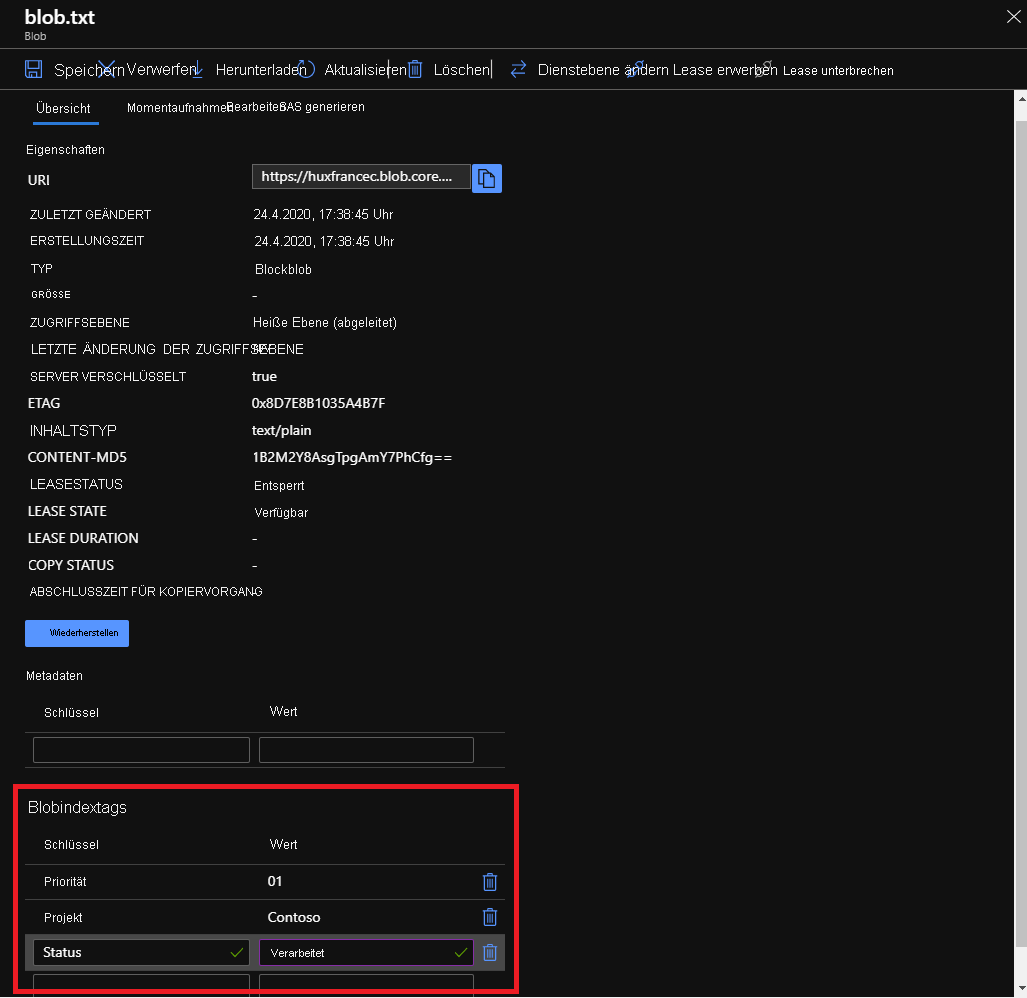
Melden Sie sich mit dem Befehl Connect-AzAccount bei Ihrem Azure-Abonnement an, und befolgen Sie die Anweisungen auf dem Bildschirm.
Connect-AzAccount
Wenn Ihre Identität mehreren Abonnements zugeordnet ist, legen Sie das aktive Abonnement fest. Rufen Sie dann den Speicherkontokontext ab.
$context = Get-AzSubscription -SubscriptionId <subscription-id>
Set-AzContext $context
$storageAccount = Get-AzStorageAccount -ResourceGroupName "<resource-group-name>" -AccountName "<storage-account-name>"
$ctx = $storageAccount.Context
Um die Tags eines Blobs abzurufen, verwenden Sie den Befehl Get-AzStorageBlobTag, und legen Sie den Parameter -Blob als den Namen des Blobs fest.
$containerName = "myContainer"
$blobName = "myBlob"
Get-AzStorageBlobTag -Context $ctx -Container $containerName -Blob $blobName
Verwenden Sie den Befehl Set-AzStorageBlobTag, um die Tags eines Blobs festzulegen. Legen Sie den Parameter -Blob auf den Namen des Blobs und den Parameter -Tag auf eine Sammlung von Name-Wert-Paaren fest.
$containerName = "myContainer"
$blobName = "myBlob"
$tags = @{"tag1" = "value1"; "tag2" = "value2" }
Set-AzStorageBlobTag -Context $ctx -Container $containerName -Blob $blobName -Tag $tags
Öffnen Sie Azure Cloud Shell, oder falls Sie die Azure-Befehlszeilenschnittstelle lokal installiert haben, öffnen Sie eine Befehlskonsolenanwendung wie Windows PowerShell.
Installieren Sie die Erweiterung storage-preview.
az extension add -n storage-preview
Wenn Sie die Azure-Befehlszeilenschnittstelle lokal verwenden, führen Sie den Anmeldebefehl aus.
az login
Wenn Ihre Identität mehreren Abonnements zugeordnet ist, legen Sie das aktive Abonnement auf das Abonnement des Speicherkontos fest.
az account set --subscription <subscription-id>
Ersetzen Sie den Platzhalterwert <subscription-id> durch die ID Ihres Abonnements.
Um die Tags eines Blobs abzurufen, verwenden Sie den Befehl az storage blob tag list, und legen Sie den Parameter --name als den Namen des Blobs fest.
az storage blob tag list --account-name mystorageaccount --container-name myContainer --name demo-file.txt --auth-mode login
Verwenden Sie den Befehl az storage blob tag set, um die Tags eines Blobs festzulegen. Legen Sie den Parameter --name auf den Namen des Blobs und den Parameter --tags auf eine Sammlung von Name-Wert-Paaren fest.
az storage blob tag set --account-name mystorageaccount --container-name myContainer --name demo-file.txt --tags tag1=value1 tag2=value2 --auth-mode login
Diese Aufgabe kann von einem Besitzer von Speicherblobdaten oder einem Sicherheitsprinzipal ausgeführt werden, dem über eine benutzerdefinierte Azure-Rolle die Berechtigung für den Azure-Ressourcenanbietervorgang Microsoft.Storage/storageAccounts/blobServices/containers/blobs/filter/action erteilt wurde.
Hinweis
Indextags können nicht verwendet werden, um frühere Versionen abzurufen. Tags für Vorgängerversionen werden nicht an das Blobindexmodul übermittelt. Weitere Informationen finden Sie unter Bedingungen und bekannte Probleme.
Im Azure-Portal wendet der Filter für Blobindextags den @container-Parameter automatisch an, um den Bereich auf Ihren ausgewählten Container festzulegen. Wenn Sie mit Tags versehene Daten in Ihrem gesamten Speicherkonto filtern und suchen möchten, verwenden Sie unsere REST-API, SDKs oder Tools.
Wählen Sie im Azure-Portal Ihr Speicherkonto aus.
Navigieren Sie unter Datenspeicher zur Option Container, und wählen Sie Ihren Container aus.
Wählen Sie die Schaltfläche Filter für Blobindextags aus, um innerhalb des ausgewählten Containers zu filtern.
Geben Sie einen Tagschlüssel und einen Tagwert für den Blobindex ein.
Wählen Sie die Schaltfläche Filter für Blobindextags aus, um weitere (bis zu 10) Tagfilter hinzuzufügen.
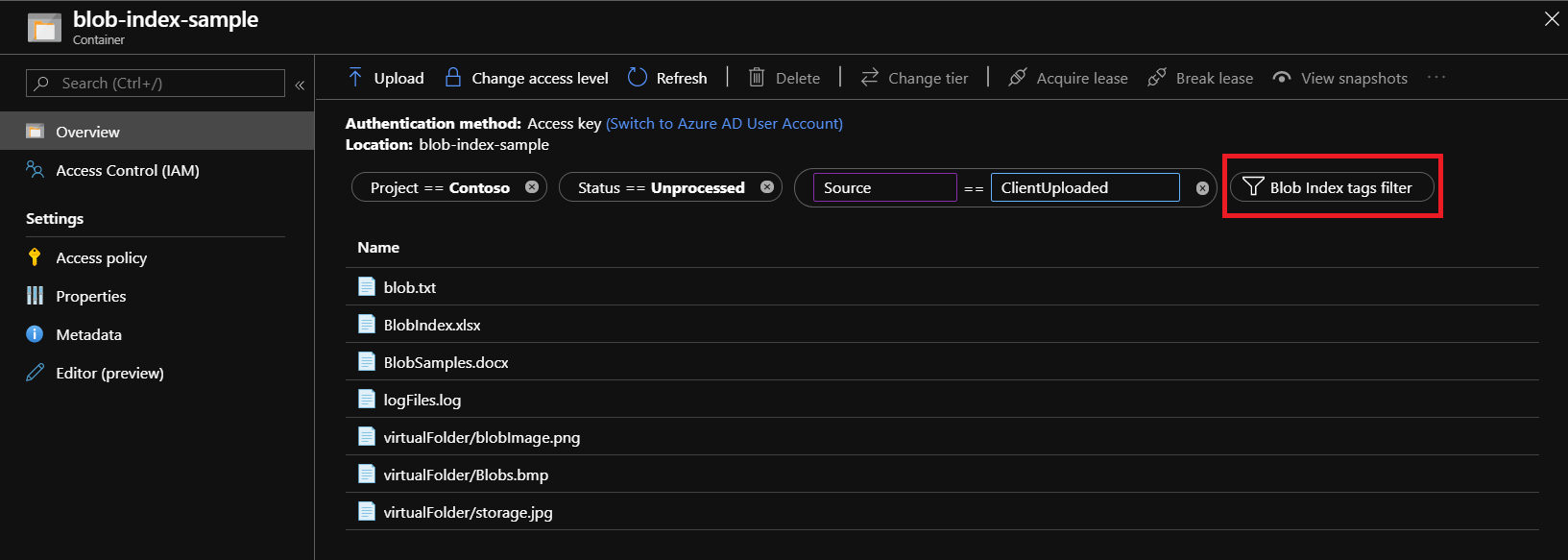
Melden Sie sich mit dem Befehl Connect-AzAccount bei Ihrem Azure-Abonnement an, und befolgen Sie die Anweisungen auf dem Bildschirm.
Connect-AzAccount
Wenn Ihre Identität mehreren Abonnements zugeordnet ist, legen Sie das aktive Abonnement fest. Rufen Sie dann den Speicherkontokontext ab.
$context = Get-AzSubscription -SubscriptionId <subscription-id>
Set-AzContext $context
$storageAccount = Get-AzStorageAccount -ResourceGroupName "<resource-group-name>" -AccountName "<storage-account-name>"
$ctx = $storageAccount.Context
Verwenden Sie den Befehl Get-AzStorageBlobByTag, um alle Blobs zu finden, die einem bestimmten Blobtag aufweisen.
$filterExpression = """tag1""='value1'"
Get-AzStorageBlobByTag -TagFilterSqlExpression $filterExpression -Context $ctx
Um Blobs nur in einem bestimmten Container zu finden, schließen Sie den Containernamen in -TagFilterSqlExpression ein.
$filterExpression = "@container='myContainer' AND ""tag1""='value1'"
Get-AzStorageBlobByTag -TagFilterSqlExpression $filterExpression -Context $ctx
Öffnen Sie Azure Cloud Shell, oder falls Sie die Azure-Befehlszeilenschnittstelle lokal installiert haben, öffnen Sie eine Befehlskonsolenanwendung wie Windows PowerShell.
Installieren Sie die Erweiterung storage-preview.
az extension add -n storage-preview
Wenn Sie die Azure-Befehlszeilenschnittstelle lokal verwenden, führen Sie den Anmeldebefehl aus.
az login
Wenn Ihre Identität mehreren Abonnements zugeordnet ist, legen Sie das aktive Abonnement auf das Abonnement des Speicherkontos fest.
az account set --subscription <subscription-id>
Ersetzen Sie den Platzhalterwert <subscription-id> durch die ID Ihres Abonnements.
Verwenden Sie den Befehl az storage blob filter, um alle Blobs zu finden, die einem bestimmten Blobtag aufweisen.
az storage blob filter --account-name mystorageaccount --tag-filter """tag1""='value1' and ""tag2""='value2'" --auth-mode login
Um Blobs nur in einem bestimmten Container zu finden, schließen Sie den Containernamen in den Parameter --tag-filter ein.
az storage blob filter --account-name mystorageaccount --tag-filter """@container""='myContainer' and ""tag1""='value1' and ""tag2""='value2'" --auth-mode login
Nächste Schritte